Как скрыть приложение на iPhone: 12 способов
Не знаете, как скрыть приложение на Айфон? Мы подготовили дюжину действенных и простых методов скрытия программ, ярлыков и фотографий от посторонних глаз.

Как скрыть приложение на Айфон
Для чего может понадобиться скрывать приложения? Некоторые пользователи хотят наслаждаться красивыми обоями или фотографией близкого человека на главном экране смартфона, а иконки программ закрывают всю красоту. Иногда скрывать дополнения нужно от детей или в целях безопасности, если есть вероятность того, что ваш iPhone попадет в чужие руки.
Айфон предлагает пользователям множество инструментов, которые делают использование гаджета более простым и интересным. Также разработчики программного обеспечения много уделяют внимания безопасности и конфиденциальности пользователей. Владельцы iPhone могут настраивать свой гаджеты под себя и делать их уникальными. Однако стоит помнить, что универсального метода, который предлагала бы система iOS, не предусмотрено. Но сделать программы невидимыми можно различными способами, которые мы описываем далее.
Удалить ярлык
Самый простой метод – удалить ярлык программы с рабочего стола. Как спрятать иконку на Айфоне с главного экрана:
- На выбранном значке нажмите и удерживайте палец, пока не появится список действий.
- Выберите «Удалить программу», затем «Удалить ярлык».
Так можно сделать с одной или несколькими дополнениями. Физически они останутся на вашем устройстве, но на главном экране отображаться не будут.
C помощью быстрых команд
Чтобы скрыть программу на Айфоне, используя меню «Быстрые команды», необходимо выполнить такой порядок действий:
- Для начала понадобится создать новую команду. Откройте вкладку «Быстрые команды» и добавьте новую, нажав на «+» вверху справа.
- Тапните на пункт «Добавить действие». Введите текст «Открыть приложение» в строке поиска. В результате поиска тапните по скрипту.
- Теперь нажмите на надпись «Приложение», выберите программу, которая будет открываться при использовании опции быстрых действий. Подтвердите ваш выбор, нажав кнопку «Готово».
- Удерживайте кнопку быстрой команды для появления опций. В контекстном меню нажмите на «Поделиться», «На экран Домой».
- Далее приложение можно переименовать, чтобы картинка на ярлыке поменялась.
Такой метод подойдет для тех, кто не хочет убирать значки с рабочего стола. С помощью быстрых команд можно подменить программу в ярлыке, чтобы запускалось одно приложение, а отображалось на рабочем столе другое.
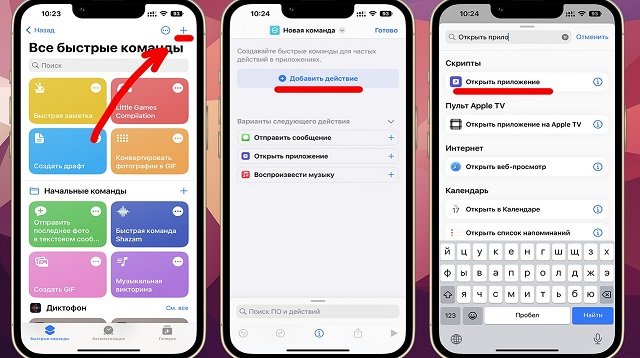
C использованием функции «Фокусирование»
Опция «Фокусирования» доступна пользователям iPhone с версией iOS 15 и новее. Такой режим позволяет сконцентрироваться на работе или отдыхе. Используя режим «Фокусирования», можно настроить Айфон под себя: выбрать удобное время для получения оповещений и сообщений, уведомлять других пользователей, когда вы заняты. Также эта функция позволяет скрывать рабочие столы с главного экрана. Рассказываем подробно, как это сделать:
- откройте раздел с настройками вашего Айфона;
- перейдите к пункту «Фокусирование»;
- создайте индивидуальный режим или выберите из предложенного списка;
- откройте режим и найдите пункты настройки экранов;
- выберите экран «Домой»;
- тапните по предложенной странице и создайте новую;
- ниже нажмите на пункт «Выбрать приложения» и снимите галочки возле всех значков (или всех пунктов из списка);
- подтвердите свой выбор нажатием команд «Готово» и «Добавить».
После настройки режима активируйте его через «Пункт управления». На главном экране будет отображаться один рабочий стол. Кроме того, доступной останется библиотека приложений и страница с виджетами. Деактивировав режим «Фокусирования», все значки вернутся на свои места. Если не желаете использовать рабочие столы, которые предлагает по умолчанию Айфон, выберите необходимое количество экранов «Домой» в момент настройки функции «Фокусирования». Только эти выбранные экраны будут отображаться при включенном режиме.
C помощью экранного времени
Функция «Экранное время» поможет скрыть системные приложения с главного экрана. Как это сделать:
- Войдите в меню настроек.
- Выберите раздел «Экранное время».
- Эту функцию активируйте и отыщите пункт «Контент и конфиденциальность», переместите ползунок в активное положение.
- Выберите в списке пункт «Разрешенные приложения». В этом разделе можно деактивировать все лишние системные программы с рабочего экрана.
Скрыть установленные дополнения из истории App Store
Если не желаете, чтобы в вашем аккаунте отображалась история установленных ранее программ, список легко можно почистить. Для этого потребуется войти в магазин приложений, затем тапнуть по значку вашего аккаунта и найти пункт «Покупки». Теперь можно удалять все или выборочно приложения, которые были ранее скачаны и установлены на устройстве. Для этого на каждой программе в списке свайпайте влево и нажимайте «Удалить».
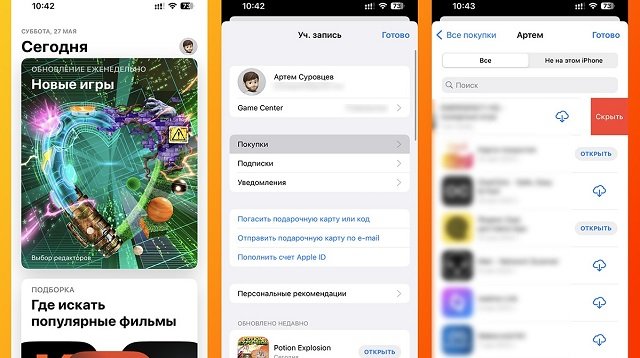
Очистить рабочий стол
Не знаете, как спрятать приложения на Айфон и очистить рабочий стол от всех ярлыков сразу? Не проблема. Это можно сделать так:
- Зажмите пальцем на пустом месте вашего рабочего стола.
- Когда значки начнут покачиваться нажмите на точки внизу. Должны появиться все экраны.
- Под каждым экраном уберите галочки.
- Тапните по пустому месту, чтобы сохранить результат.
Помните, что при установке нового приложения, его значок будет отображаться на рабочем столе Айфон.
Сгруппировать приложения
Чтобы на рабочем столе было меньше отдельных ярлыков, их можно объединить в папки. Все приложения останутся на главном экране, но будут компактно «разложены» по папкам. Чтобы создать папку, достаточно перетащить один ярлык на другой. Затем можно добавлять в эту папку другие программы, перетаскивая их. Такой метод актуален для любителей устанавливать множество разноплановых программ. Каждой папке можно дать название, сортировать программы по назначению.
Выключить уведомления с приложения
Если прятать приложение не хотите, а нужно только скрыть факт получения уведомления, выключить оповещения можно в настройках. Необходимо войти в общие настройки смартфона и выбрать пункт «Уведомления». Далее выберите, с какой программы не желаете получать уведомления, нажмите по ней и переместите ползунок в неактивное положение. До момента его активации на ваш iPhone уведомления и сообщения с этой программы приходить не будут. После активации вы обратно получите все уведомления.
Защита паролем
Действенный способ скрытия программ – защита паролем. Этот метод будет полезен родителям, которые дают детям свой Айфон, или есть риск того, что устройство попадет в чужие руки. Пароль можно установить на одно или несколько приложений. Как поставить пароль на приложение:
- откройте меню «Настройки»;
- перейдите в пункт «Основные»;
- кликните на «Ограничения»;
- нажмите «Включить», введите пароль (запомните его, чтобы открыть программу в следующий раз);
- подтвердите пароль и выберите нужные программы, на которых будет установлен этот защитный код.
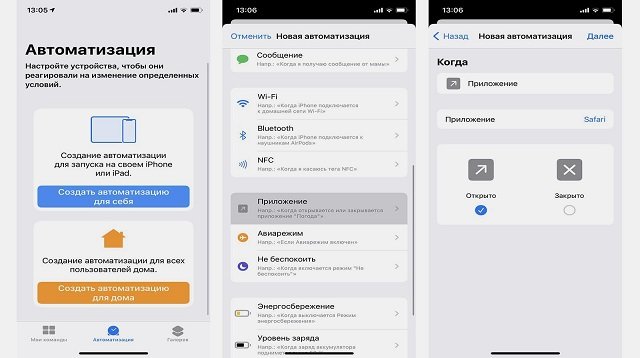
Убрать программу из поиска
Иногда нужно закрыть дополнение от поиска или голосового помощника Siri. Чтобы никто не смог запустить программу с помощью этих помощников, нужно отключить показ приложений. Сделать это можно через меню настроек в пункте «Siri и Поиск». Выберите из списка нужную программу и деактивируйте все ползунки в появившемся меню.
Скрыть приложения по возрастному ограничению
Это может понадобиться, если даете маленькому ребенку пользоваться вашим гаджетом. Скрыть ненужные ребенку программы можно с помощью возрастного ограничения. Каждая программа имеет свои возрастные ограничения. Включить эти ограничения можно следующим образом:
- откройте общие настройки Айфона;
- выберите пункт «Контент и конфиденциальность»;
- тапните по надписи «Ограничение контента» и выберите возрастные ограничения.
Например, выбрав ограничение 4+, уберутся из показа на рабочем столе все социальные сети и мессенджеры. Они будут не видны даже в папках с программами. Вернуть все обратно можно отменив ограничения в настройках.
Скрыть фотографии и видео
Если хотите скрыть персональные фото и видео от посторонних глаз, нет смысла убирать ярлыки программ с рабочего стола. Можно просто скрыть выбранные фото в галерее. Все скрытые снимки будут перемещены в альбом, видимость которого можно настроить в параметрах Айфона. Чтобы скрыть видеозапись или фотографию, войдите в приложение «Фото». Теперь нажмите справа вверху кнопку «Выбрать» и отметьте нужные файлы. Затем тапните на «Поделиться» внизу, прокрутите меню и нажмите на надпись «Скрыть». Из основного альбома эти файлы переместятся в скрытый.
Теперь вы знаете, как скрыть приложение с главного экрана Айфона. Надеемся, что наши советы помогут очистить рабочий стол от ненужных ярлыков и защитить вашу персональную информацию. Делитесь интересными лайфхаками с друзьями и подписывайтесь на наш Телеграм-канал, чтобы оставаться в курсе новостей и выгодных акций.
Автор: Татьяна Сулима, копирайтер Stylus
ЧИТАЙТЕ ТАКЖЕ: